有条件请支持正版,破解一时爽,出事火葬场!!!暂时没有经济实力的,可以看看这篇文章。
下载 Office Tool Plug 工具
官方网址: https://otp.landian.vip/zh-cn/
Office Tool Plug 是一个集合安装,管理,激活Office与一身的工具,提供傻瓜式的Office安装体验。
首先打开官网,并点击下载。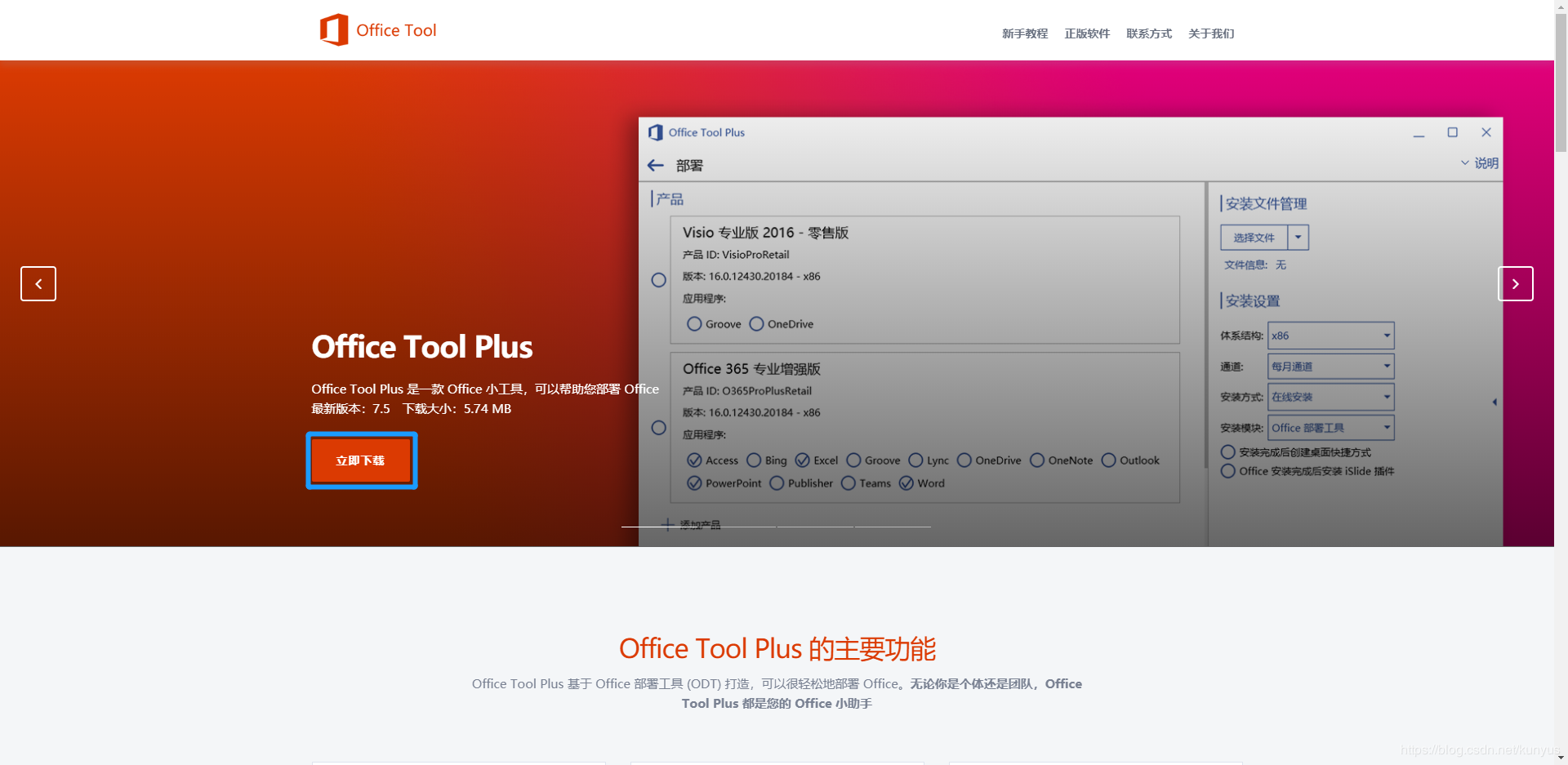
解压后双击如下文件即可打开软件。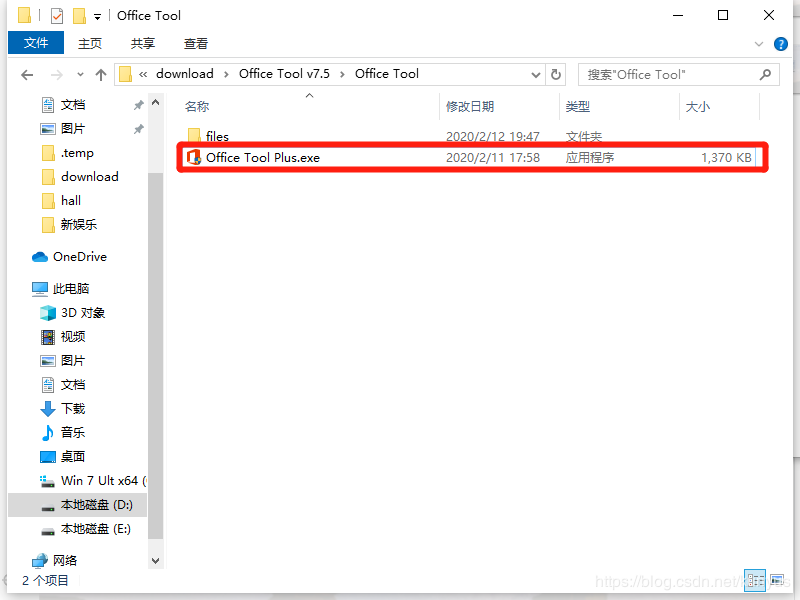
打开软件即可看到如下界面(如果UAC打开会弹出管理员弹窗,需要点击允许):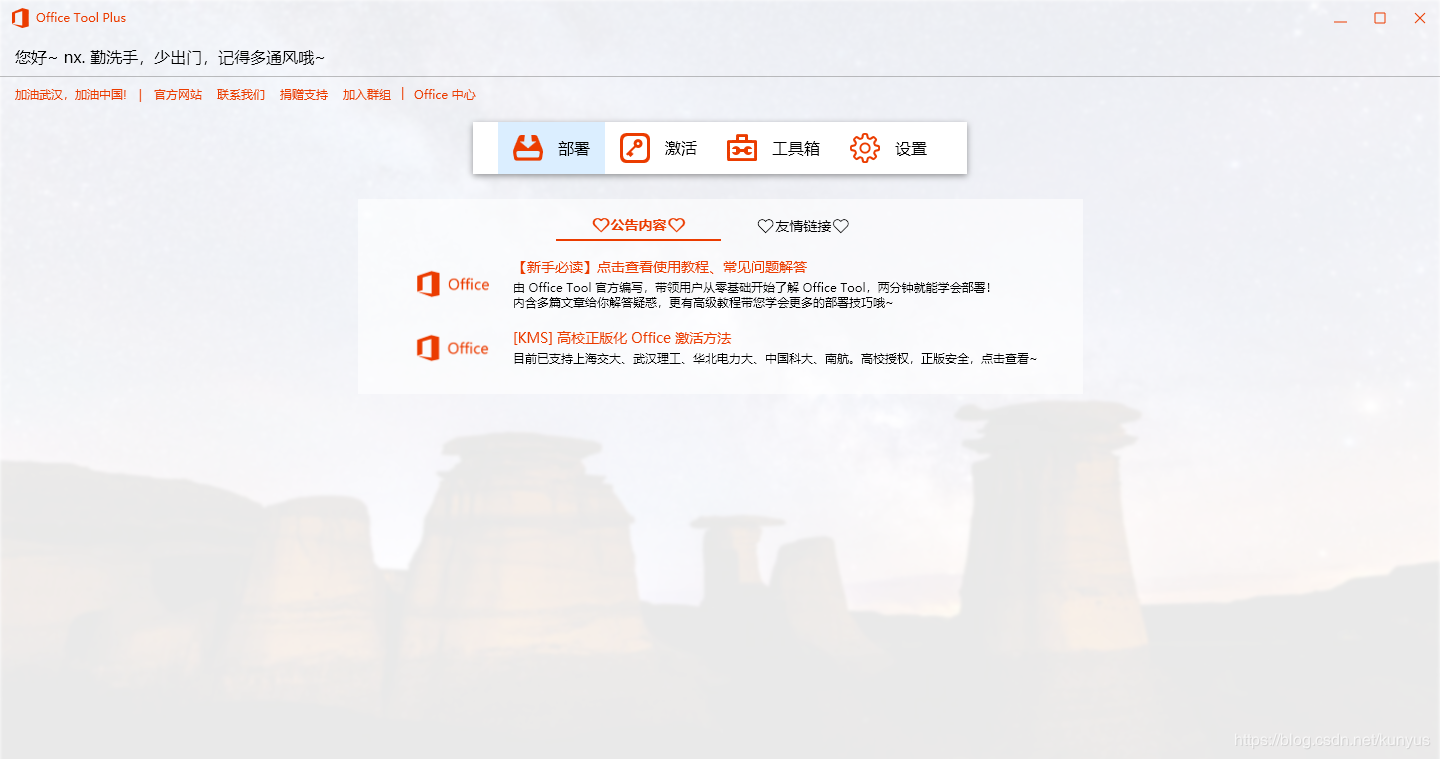
安装
点击顶部部署按钮即可进入Offic安装界面: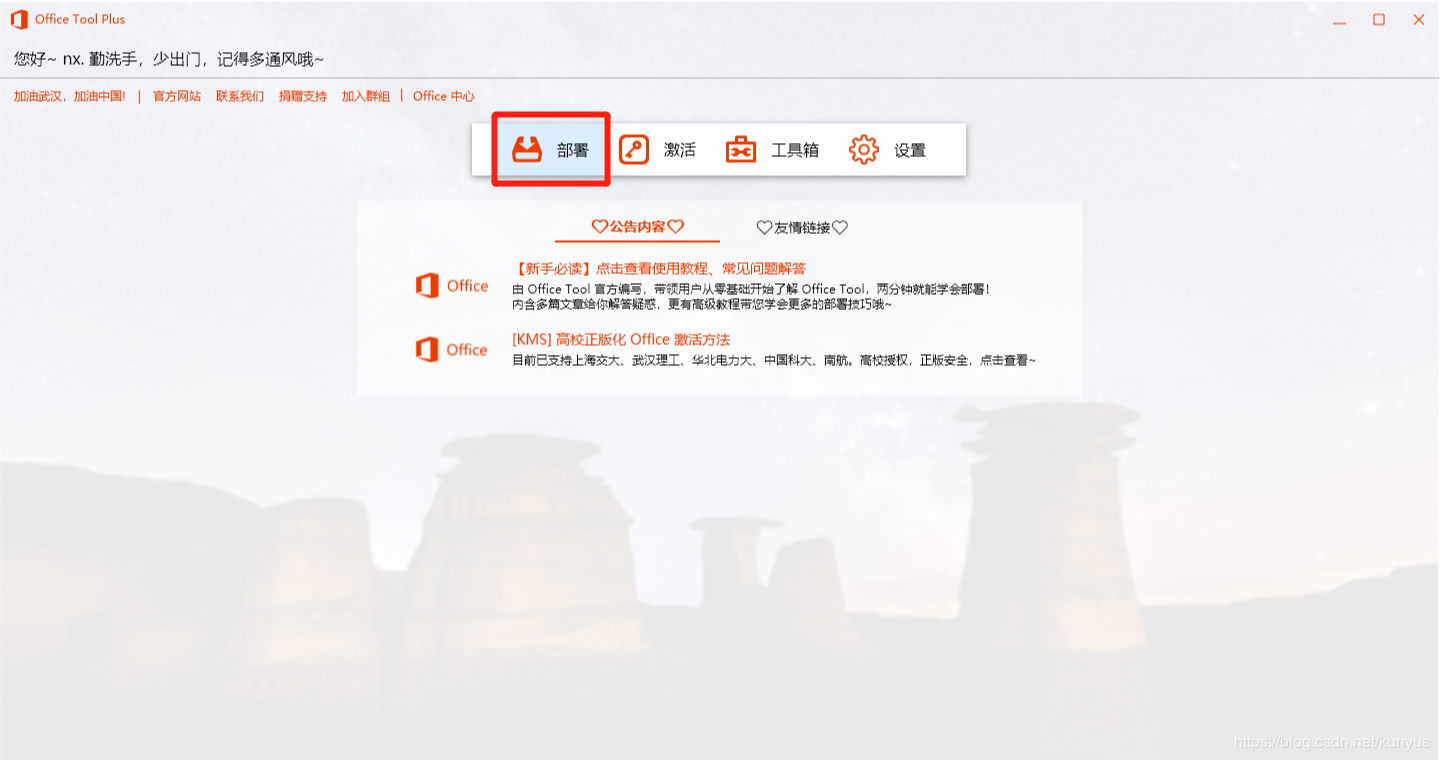
点击添加产品,添加一个新的安装。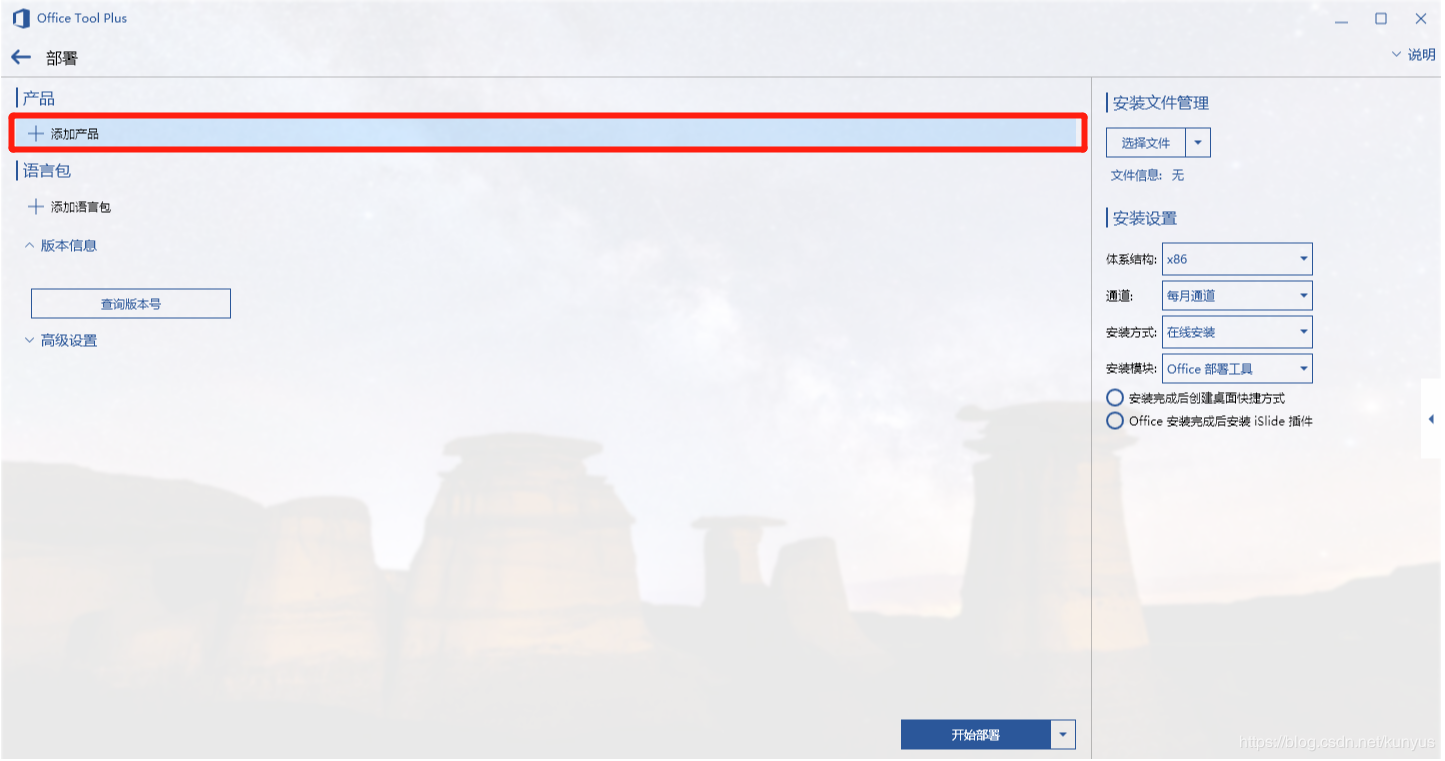
在新出现的产品框里点击下拉框,从里面选择我们将要安装的产品和版本。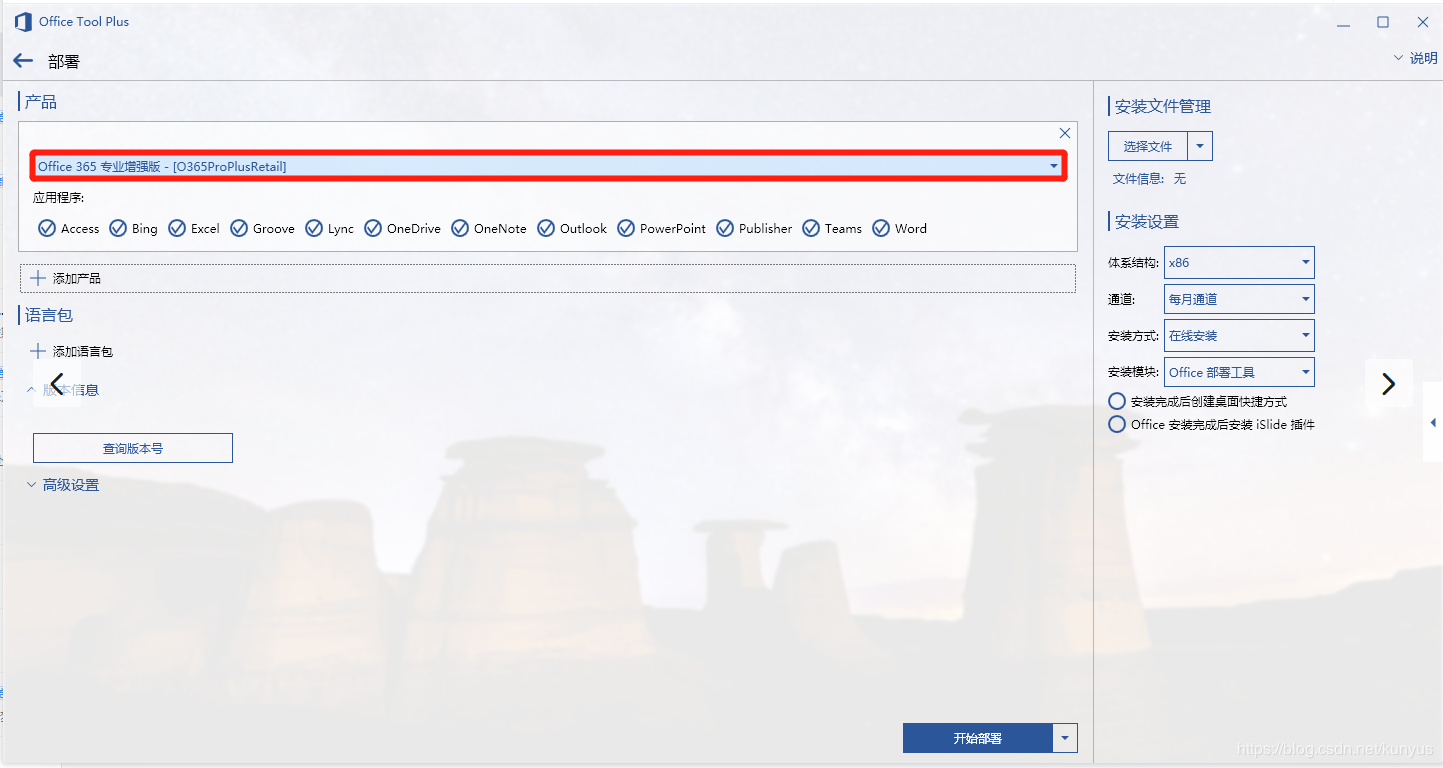
这里我们要装 Office 2019 企业批量激活版,所以选择 Office 专业增强版 2019 - 批量版
注意:选择完成后,软件会提示此产品无法安装在选定的通道上:每月通道,我们暂时不去理他,接下来就会解决这个提示。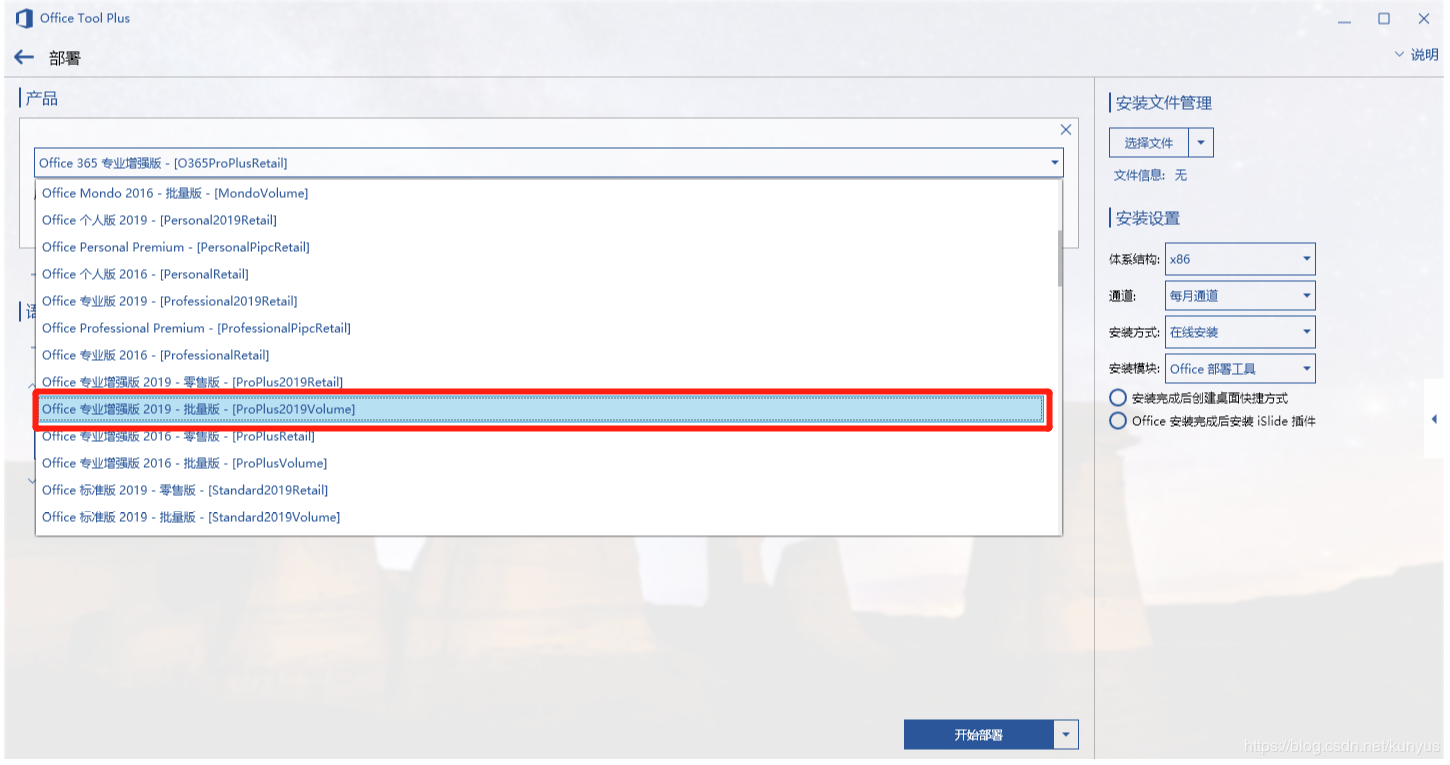
首先点击界面右侧的通道下拉框。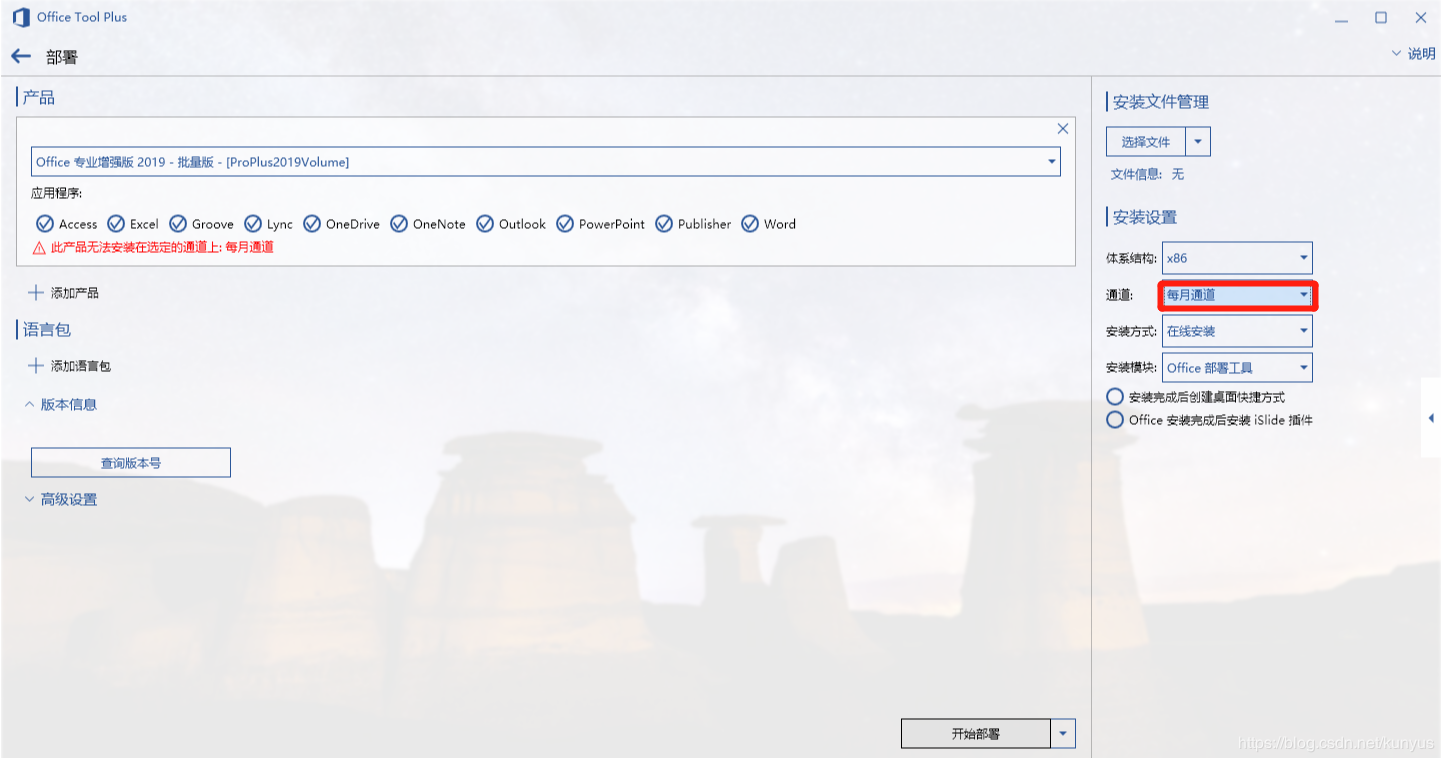
在弹出的列表里面,选择Office 2019 企业长期版,将通道改变为Office 2019 企业长期版之后提示就会消失掉。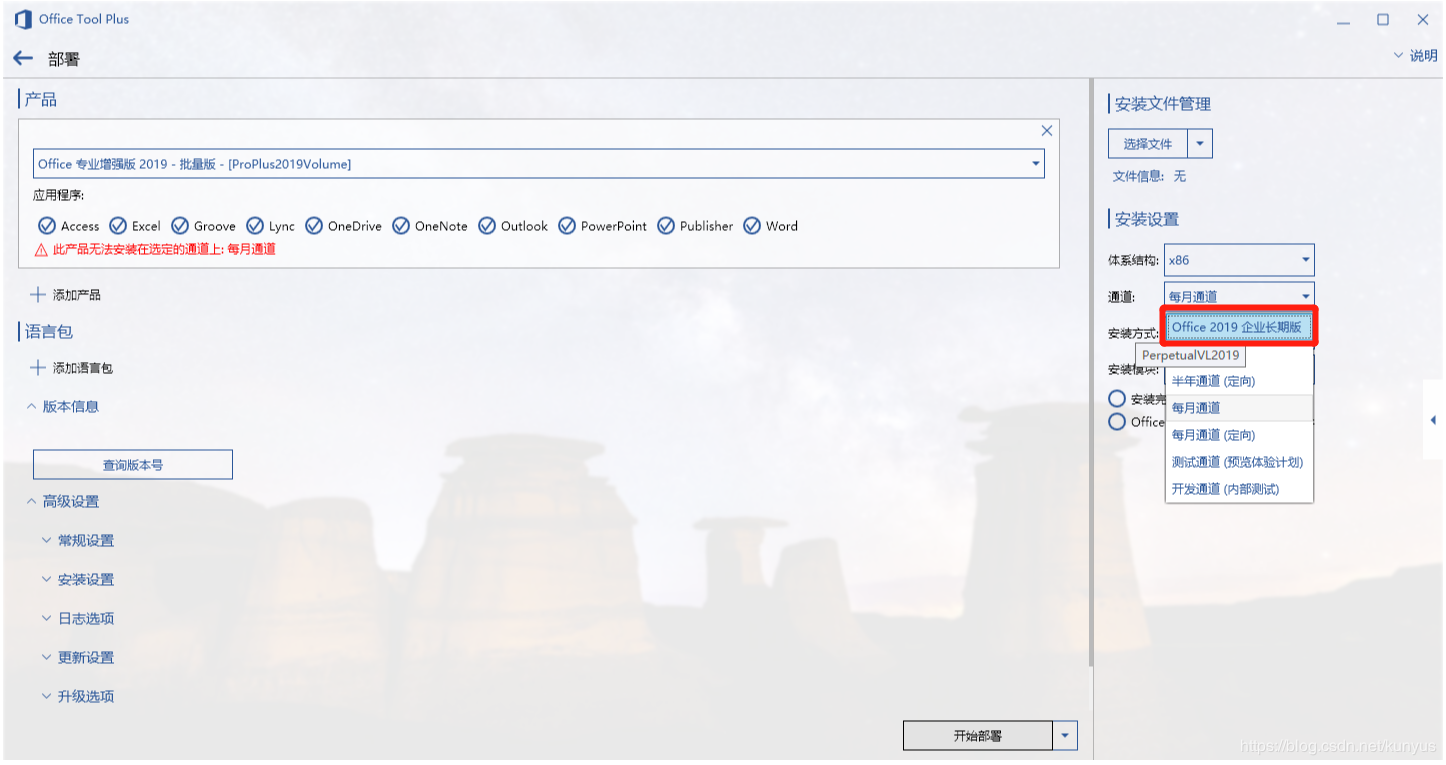
可选:需要根据当前系统版本来选择是否更改
如果不知道自己系统版本的,可以通过查看电脑属性中的系统类型来确认当前系统版本
- 在
我的电脑图标上右键- 然后在弹出的菜单中选择
属性- 就可以打开下面的界面,通过查看
系统类型来确定当前系统版本
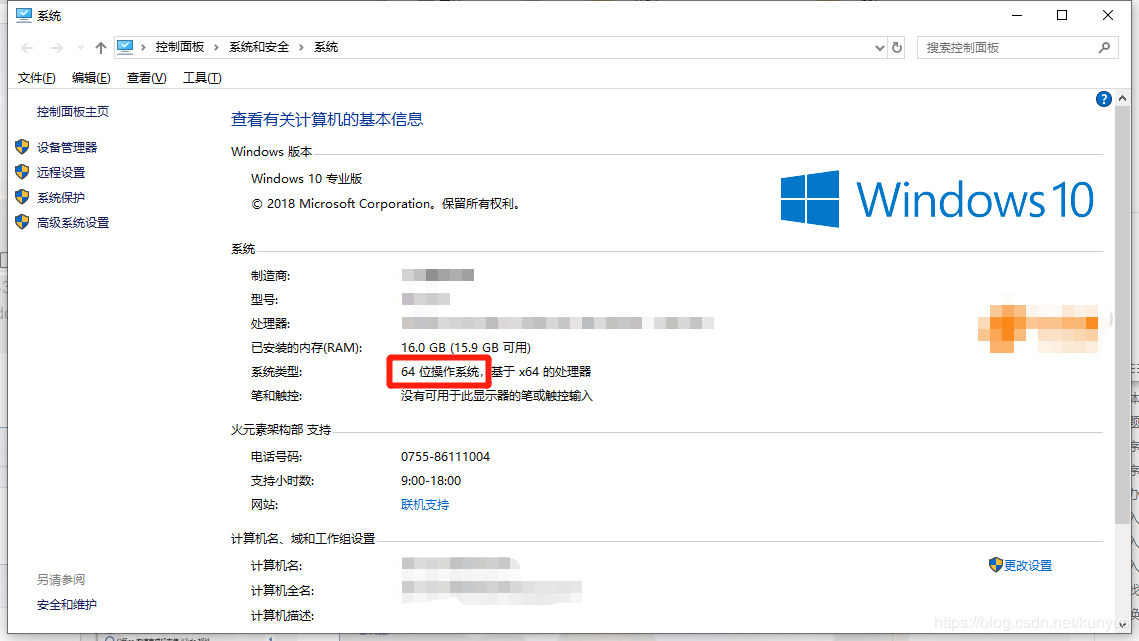
点击右侧体系架构,在弹出的下拉框里选择正确的版本。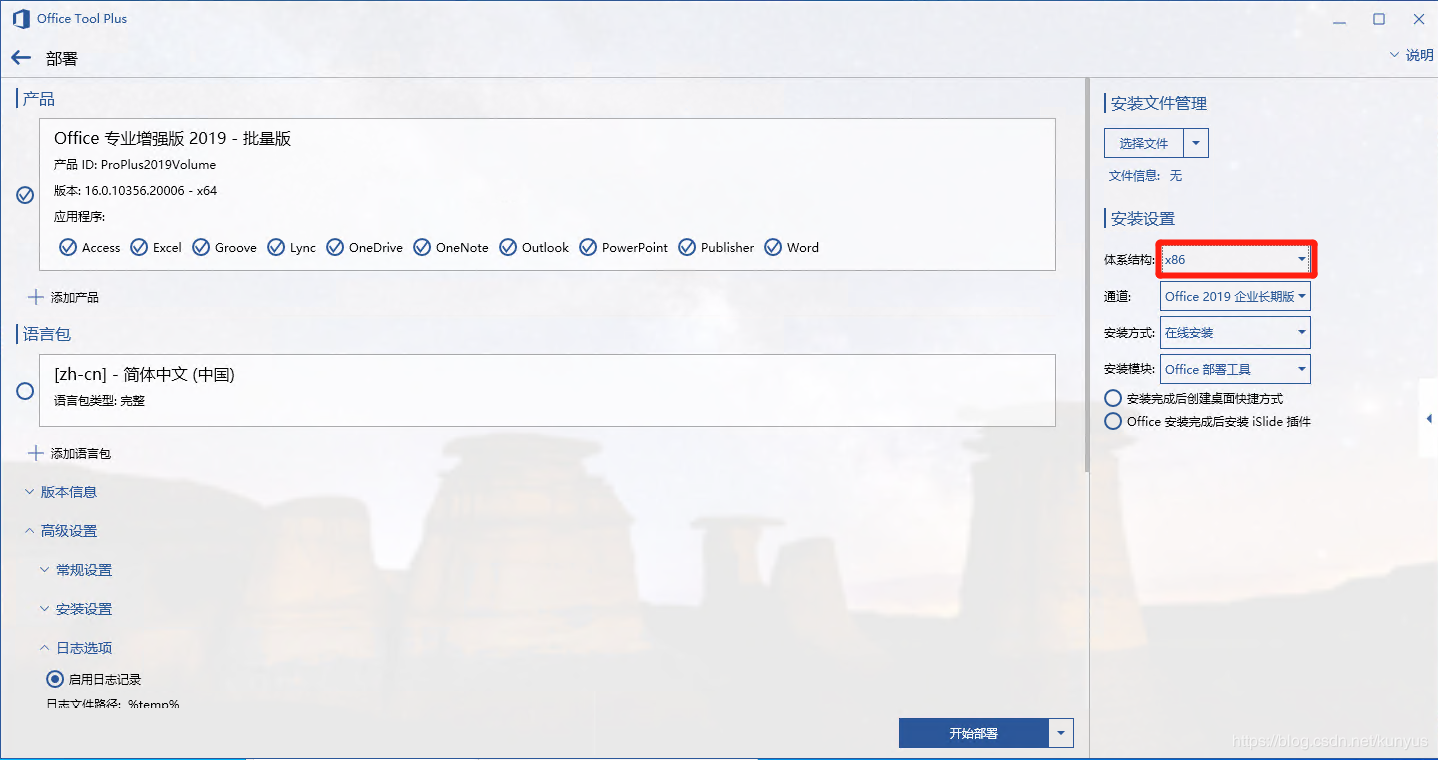
我这里的操作系统是64位的,所以这里选择x64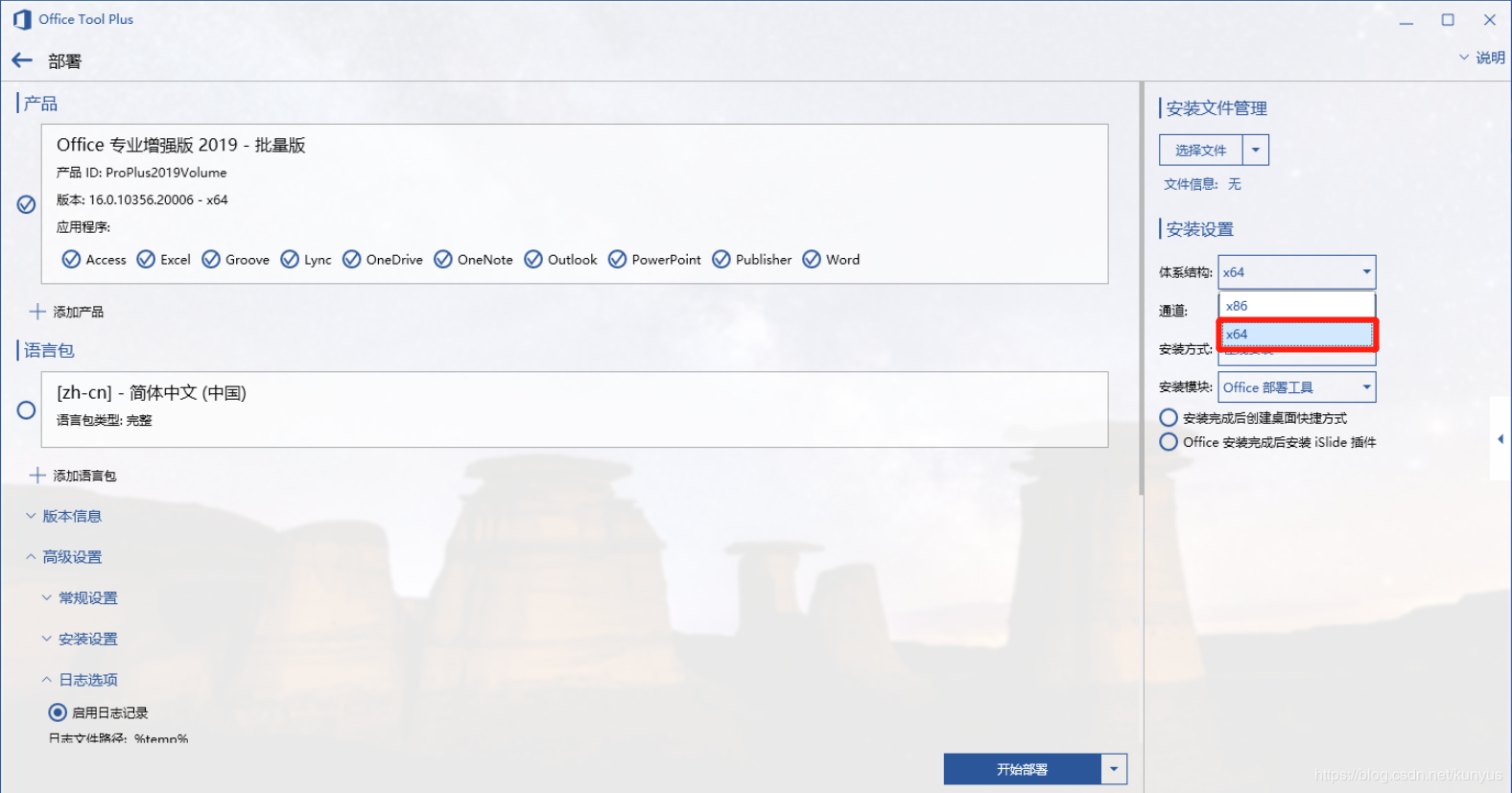
点击开始部署来提交我们的配置进入安装步骤。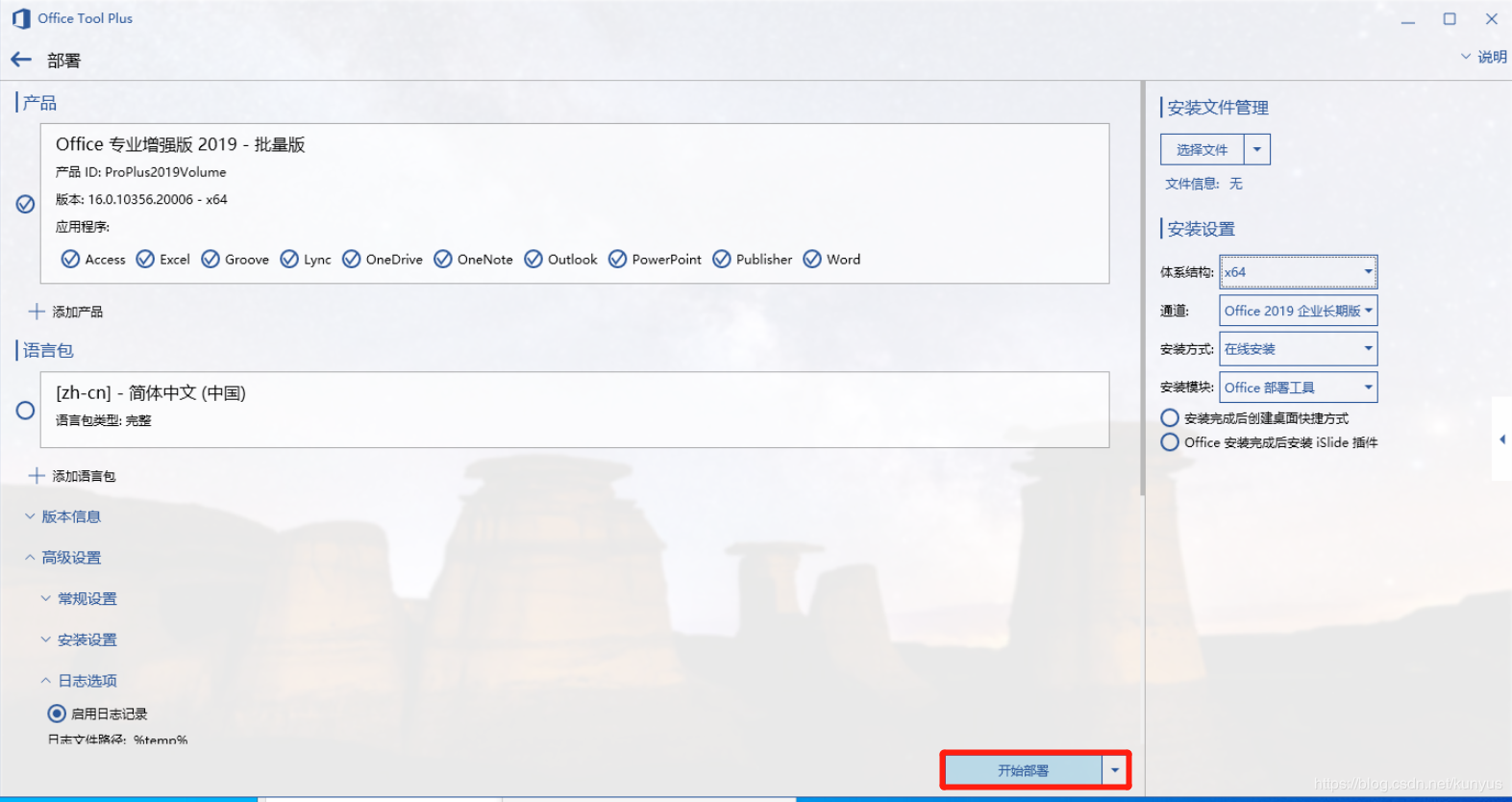
点击后会弹出确认提示框,确认提示的内容无误后点击是正式进入安装。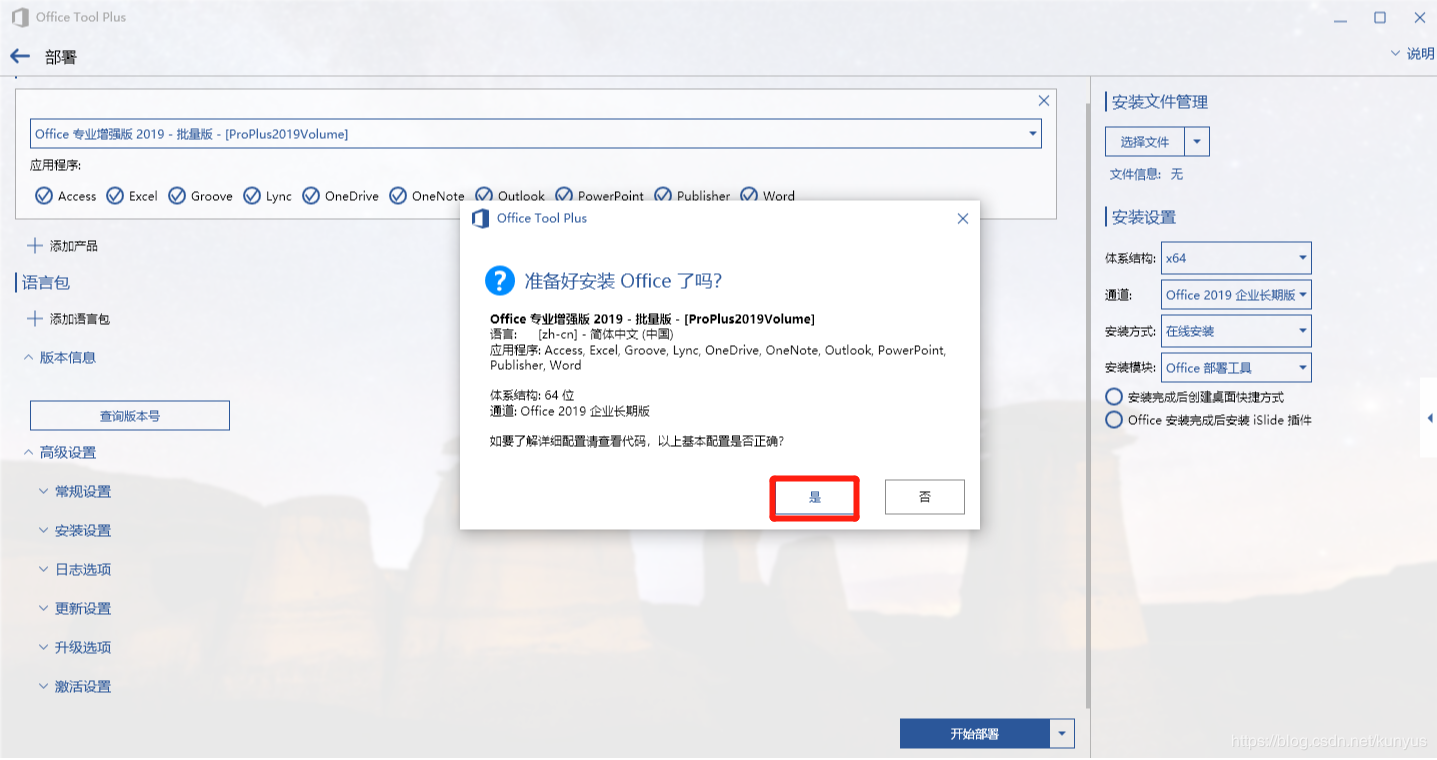
点击是后,程序会正式启动Office安装程序,显示准备安装界面(根据个人电脑配置,此界面显示1-n分钟不等)。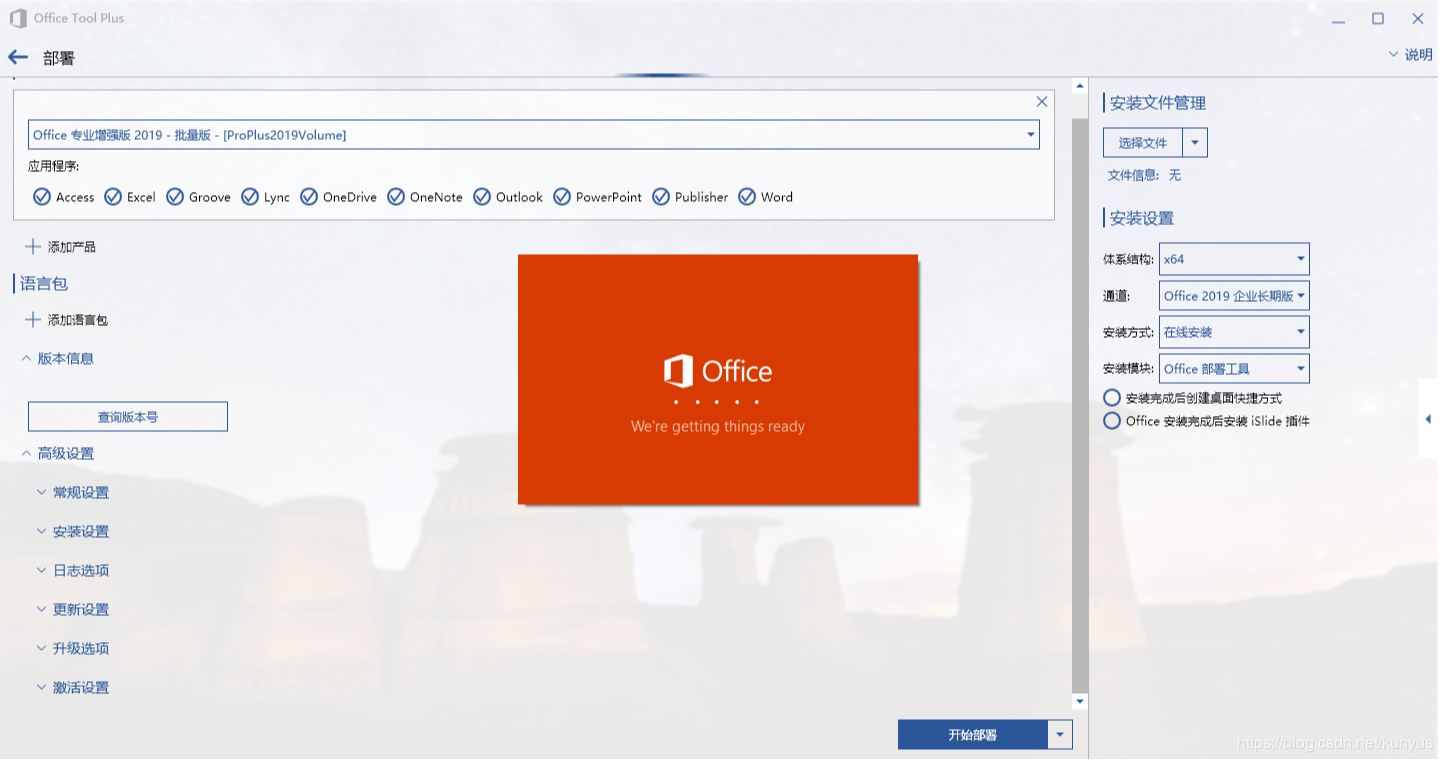
准备安装界面过去后,就正式开始安装了(此步骤用时较久,请耐心等待)。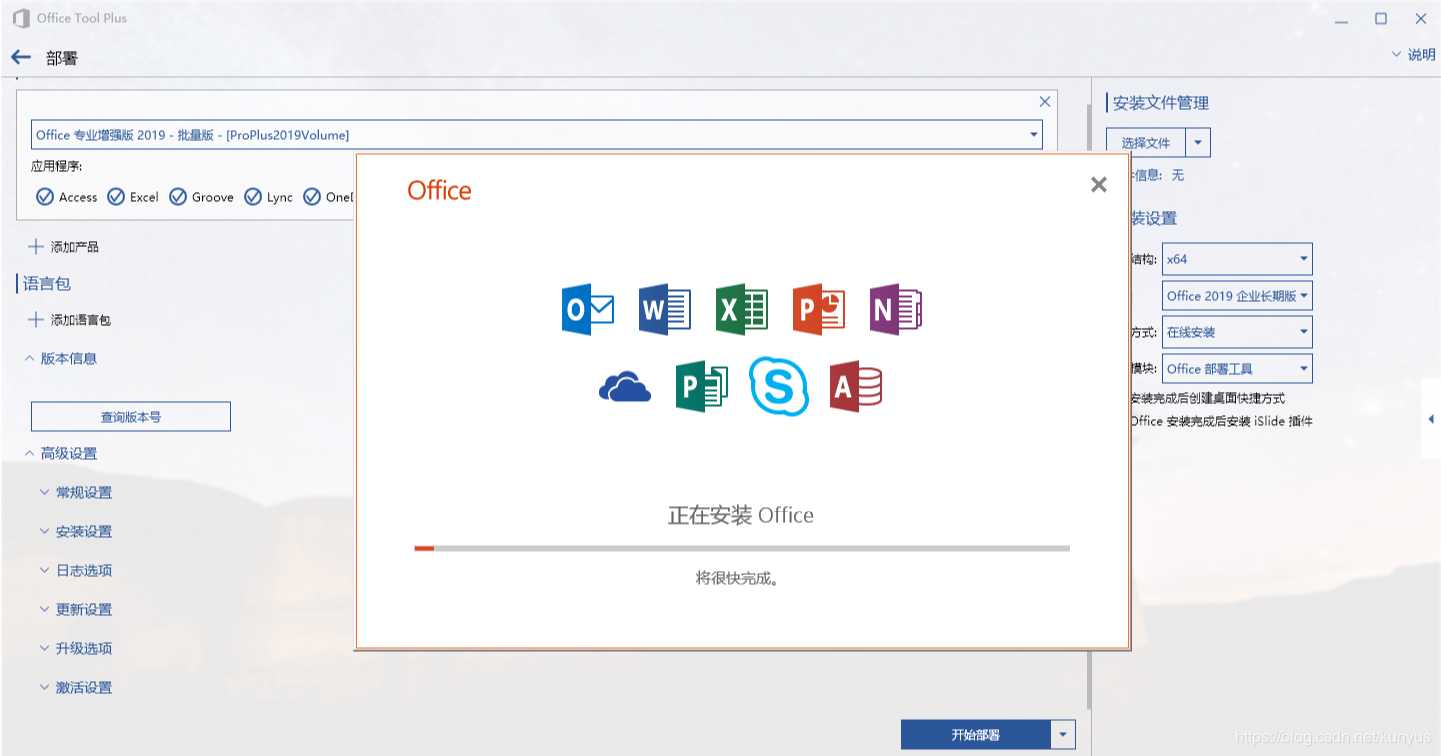
安装完成后,Office 会提示安装成功。到此为止 Office 2019 企业批量激活版 就安装成功了。
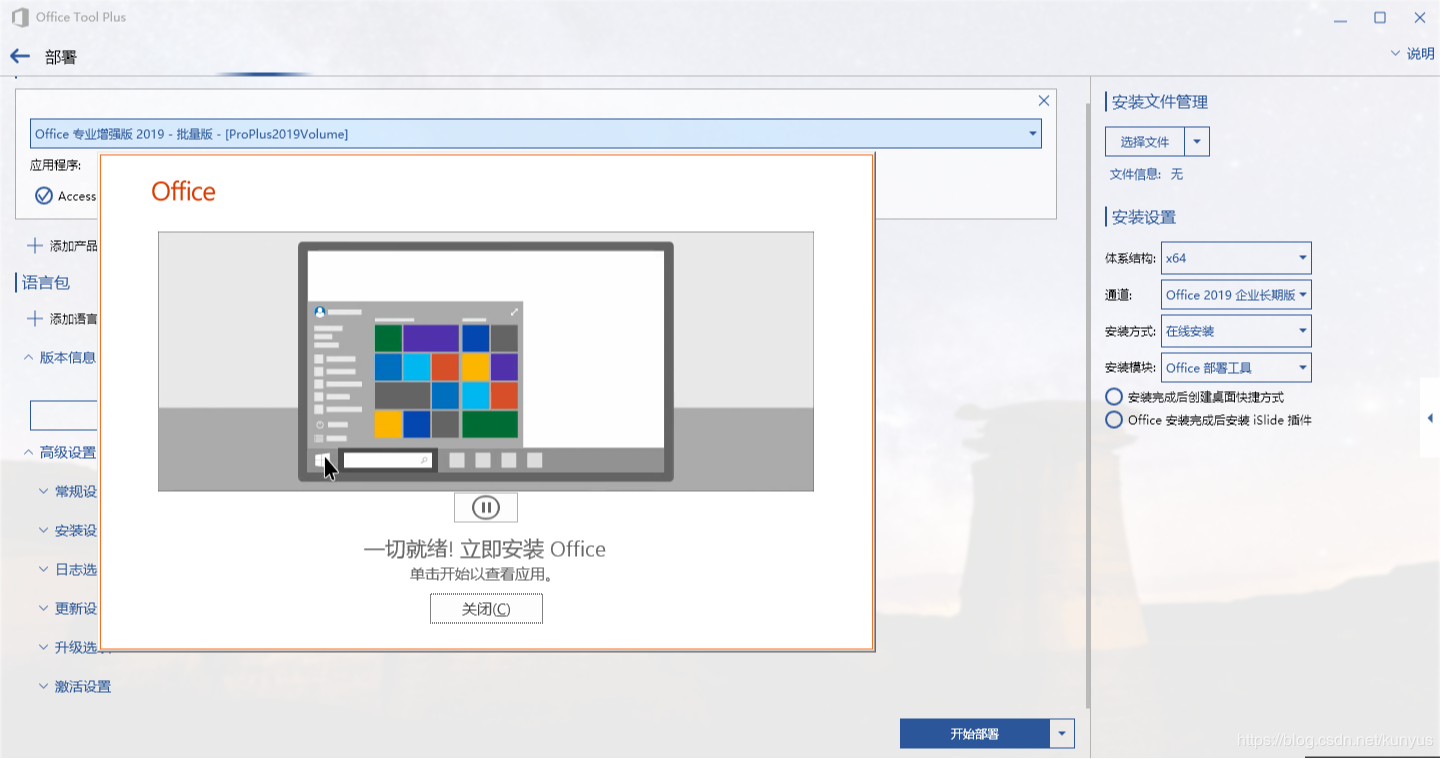
激活
新版 Office Tool Plug 在部署的时候已经自动激活了,所以这部分不用做任何操作。